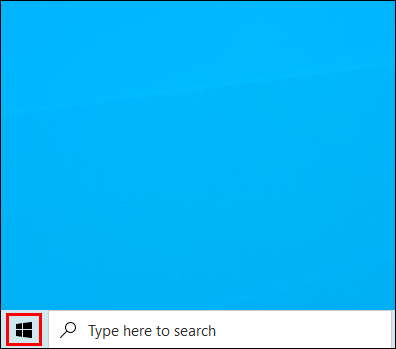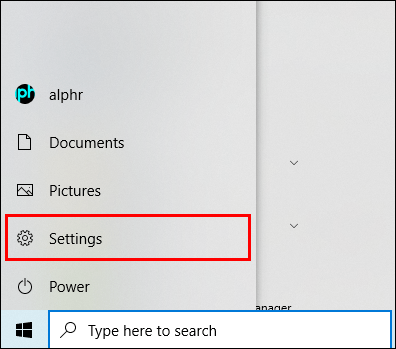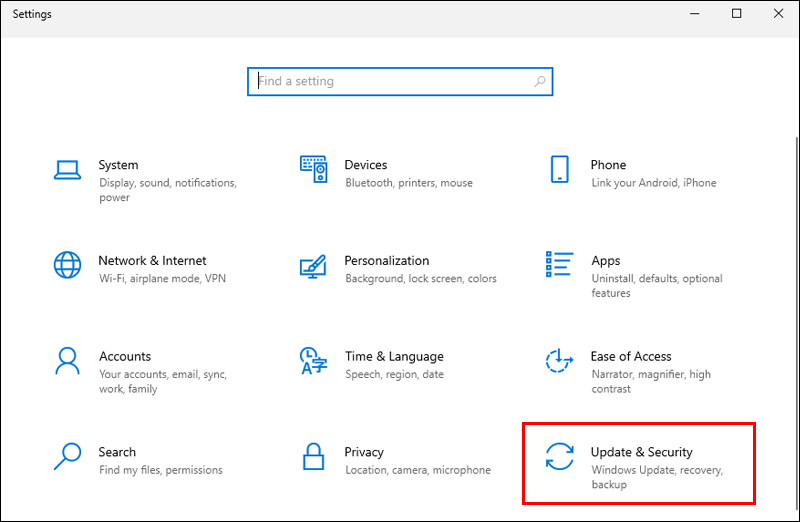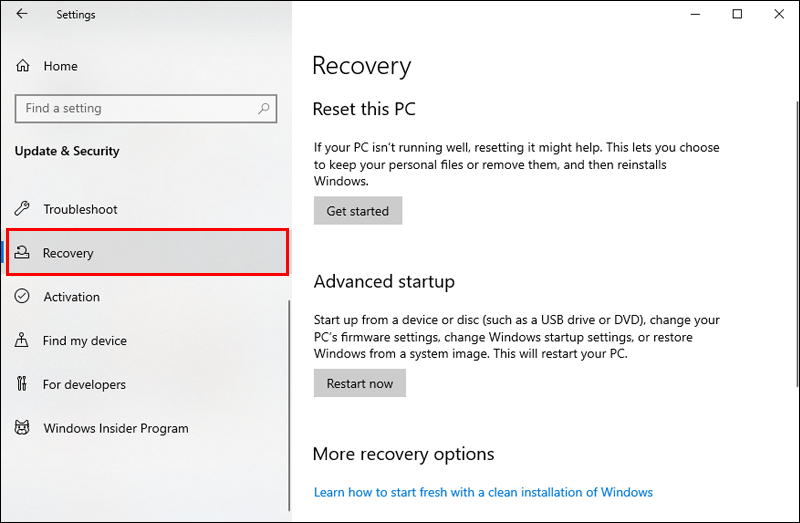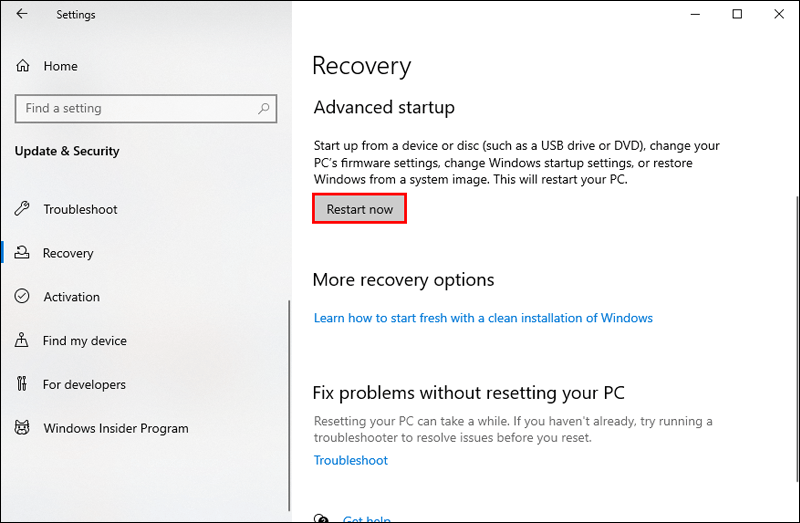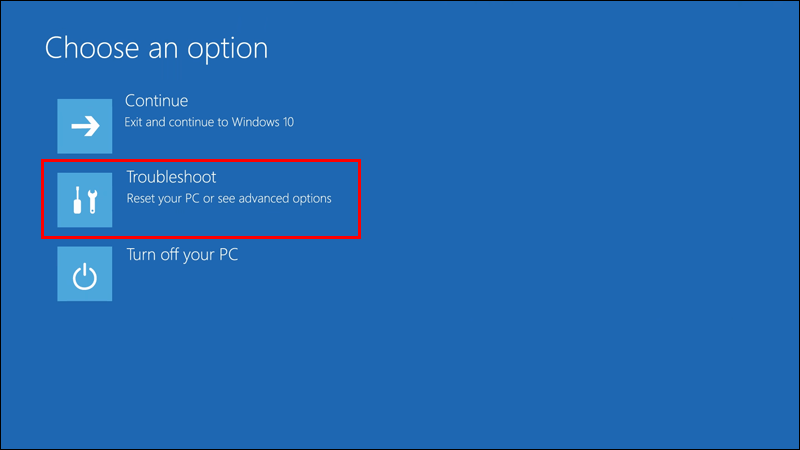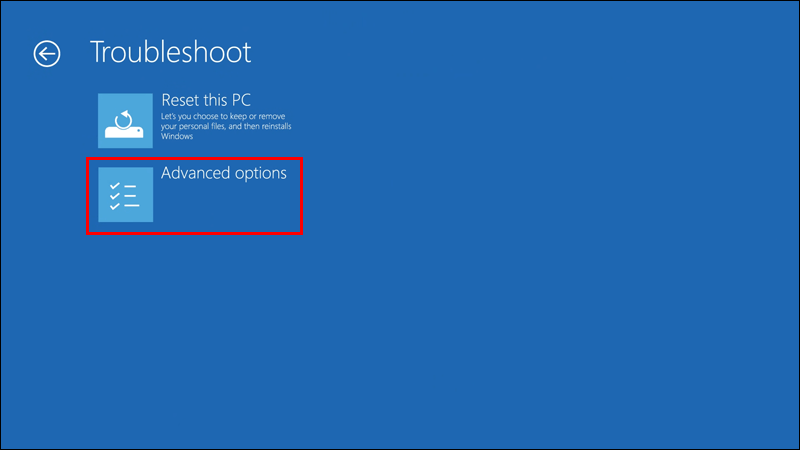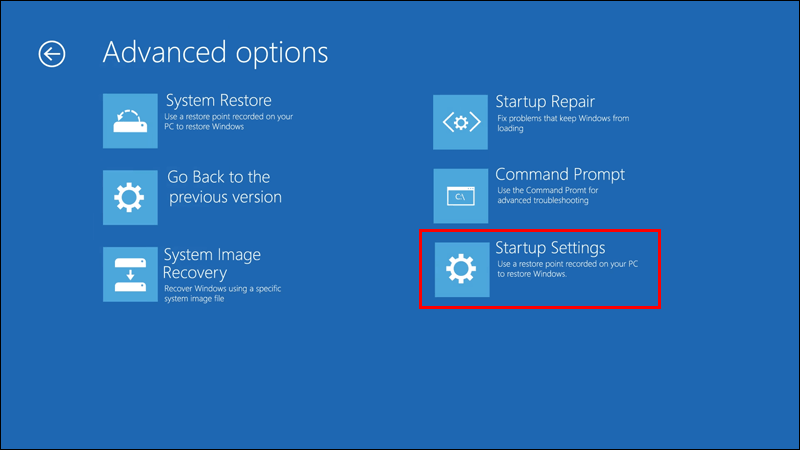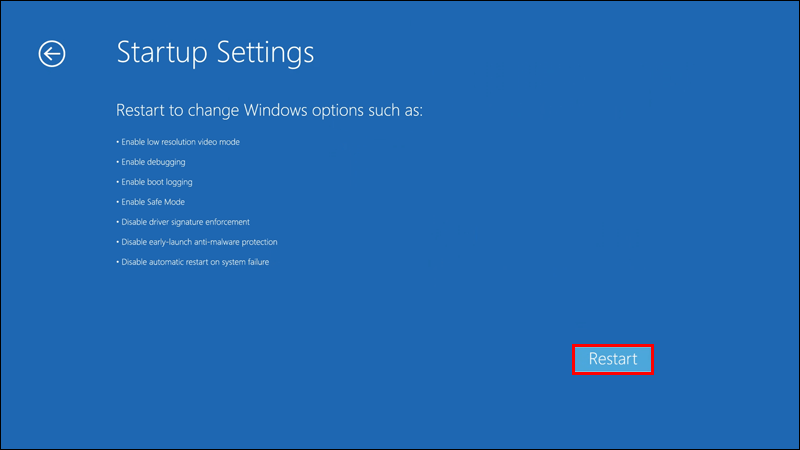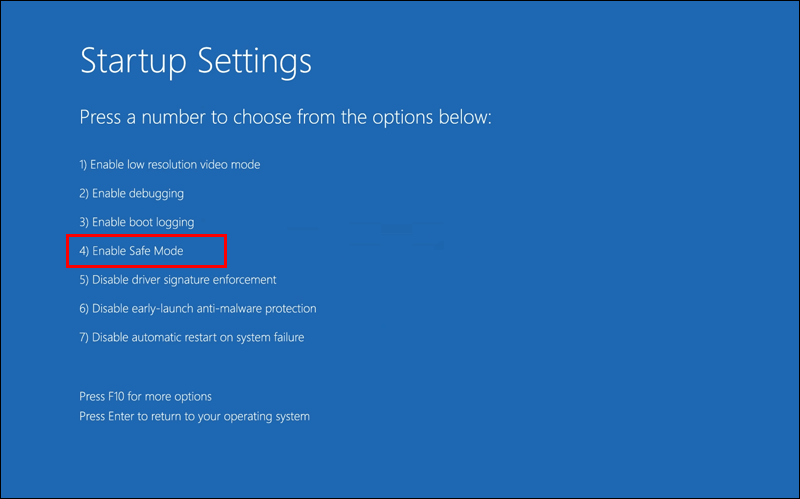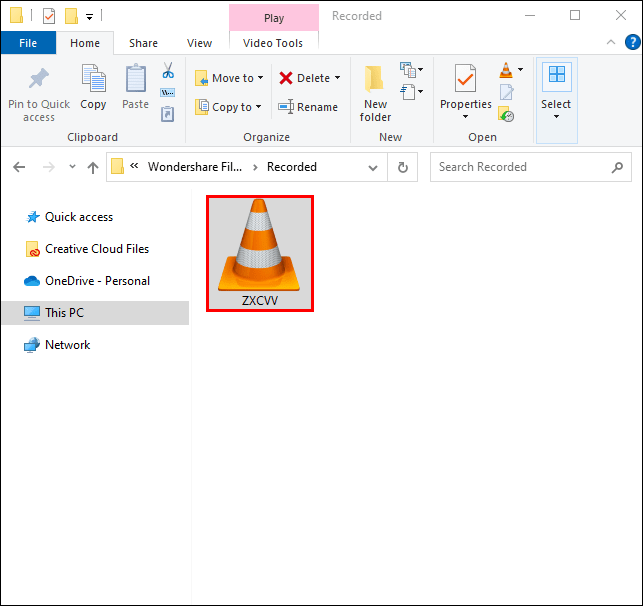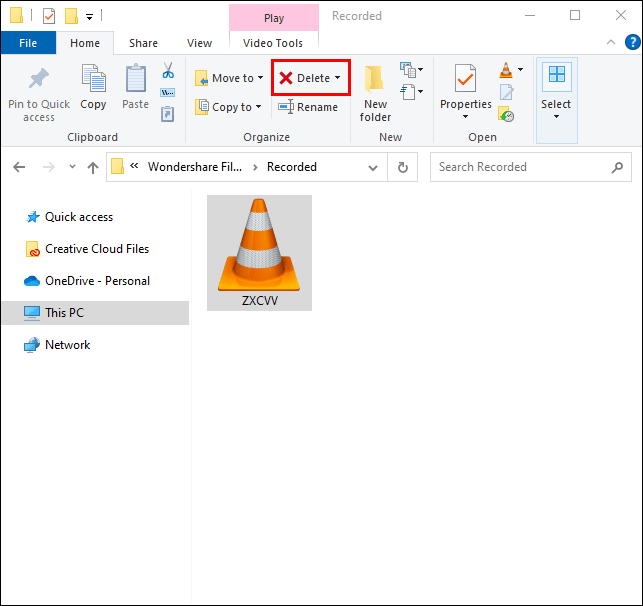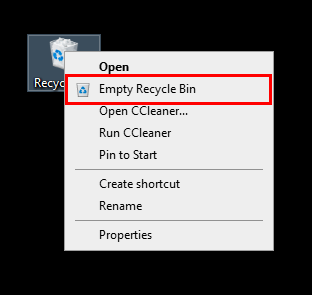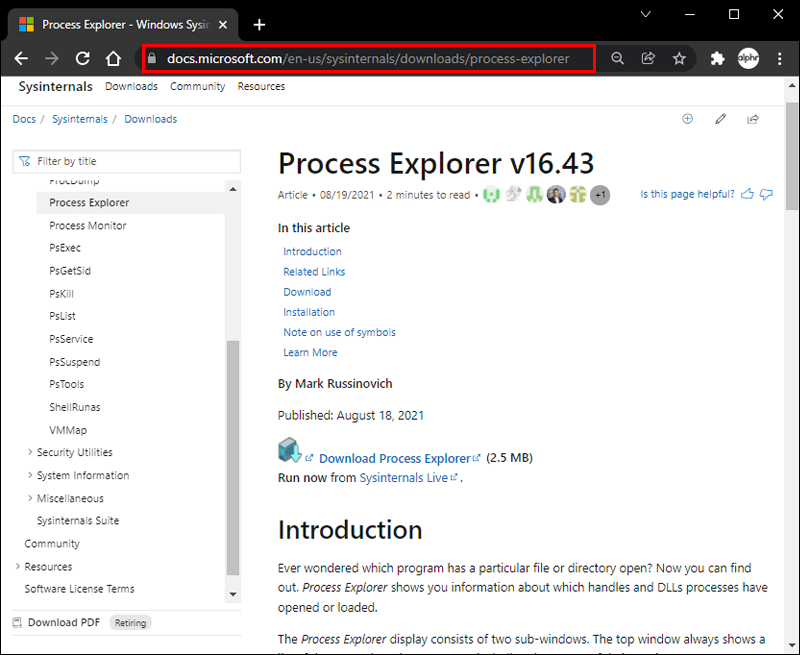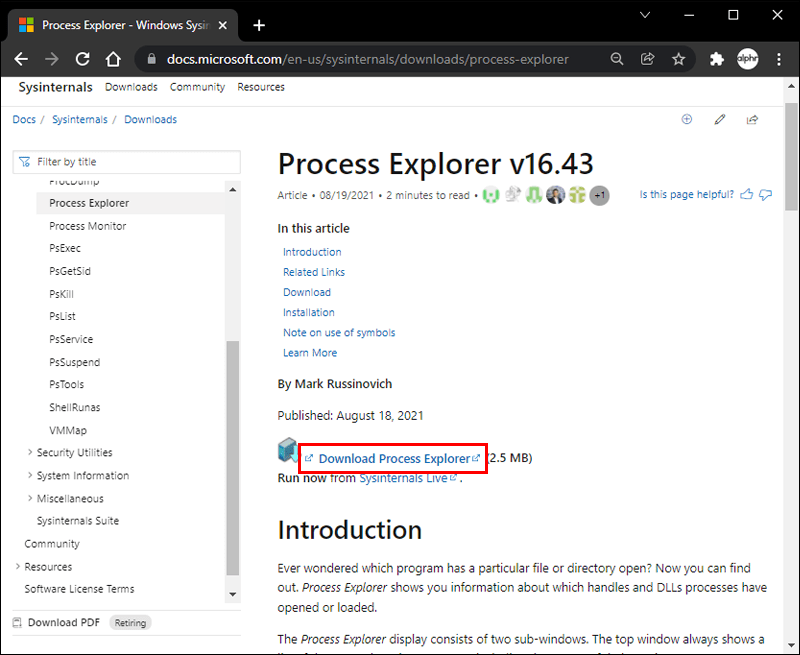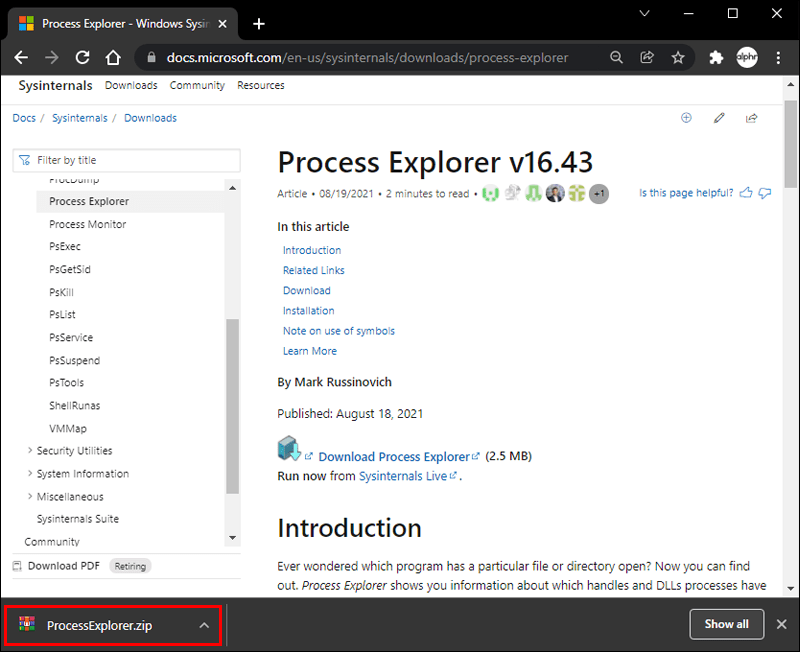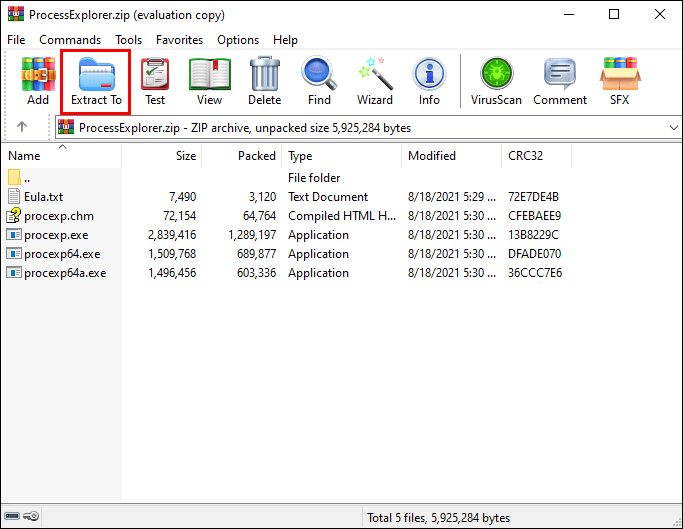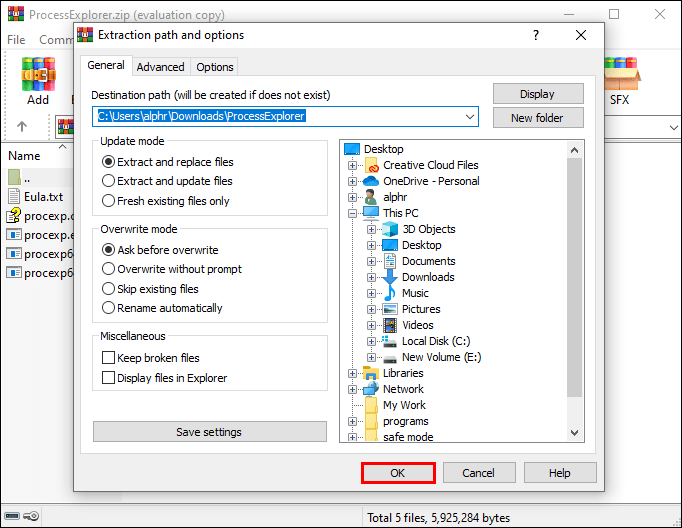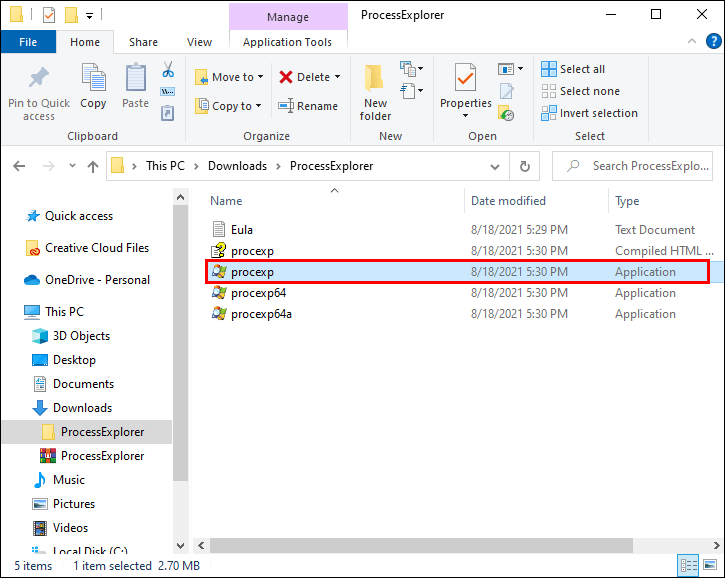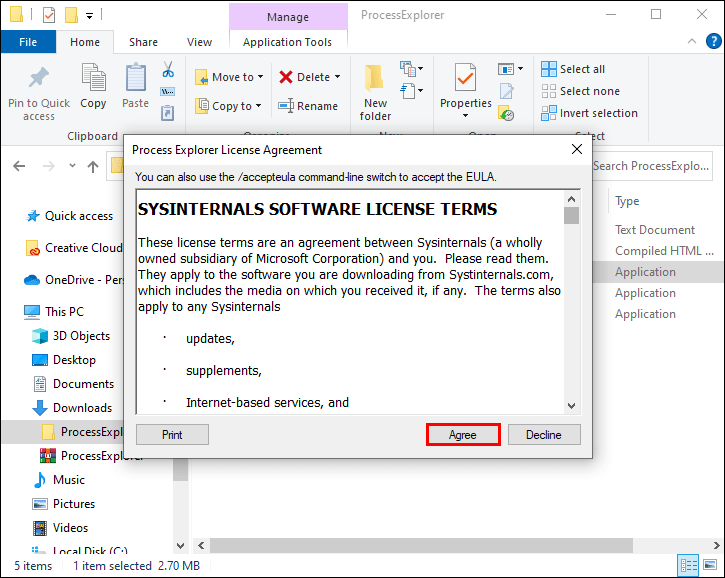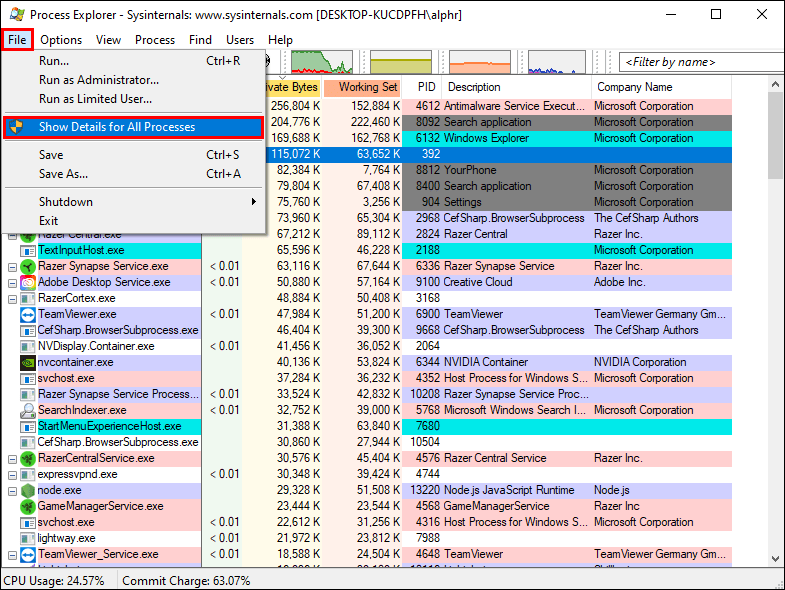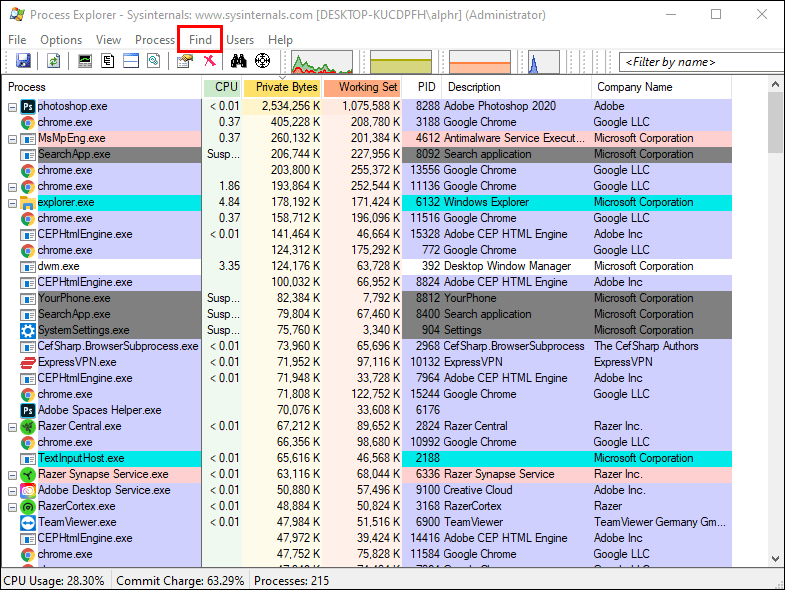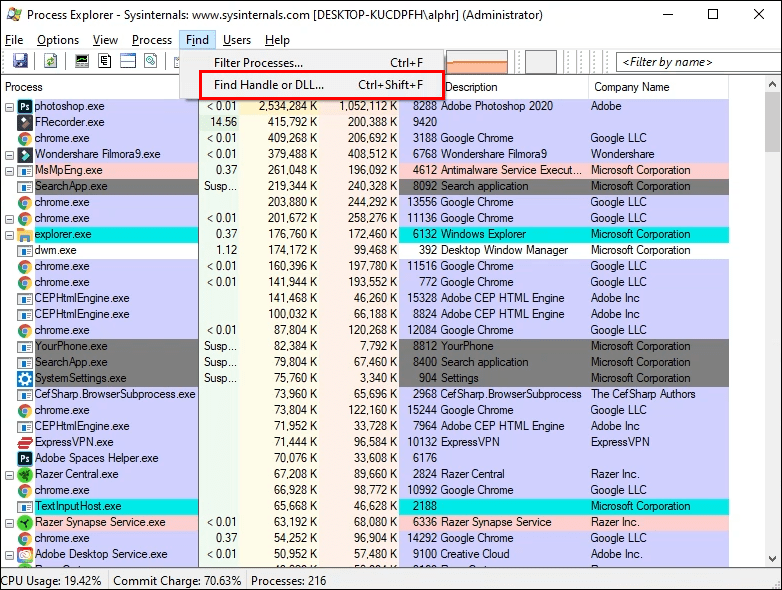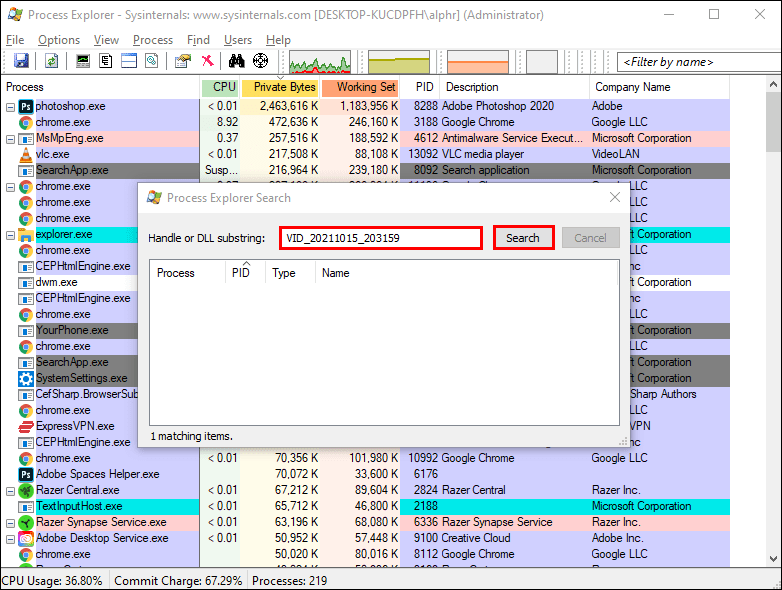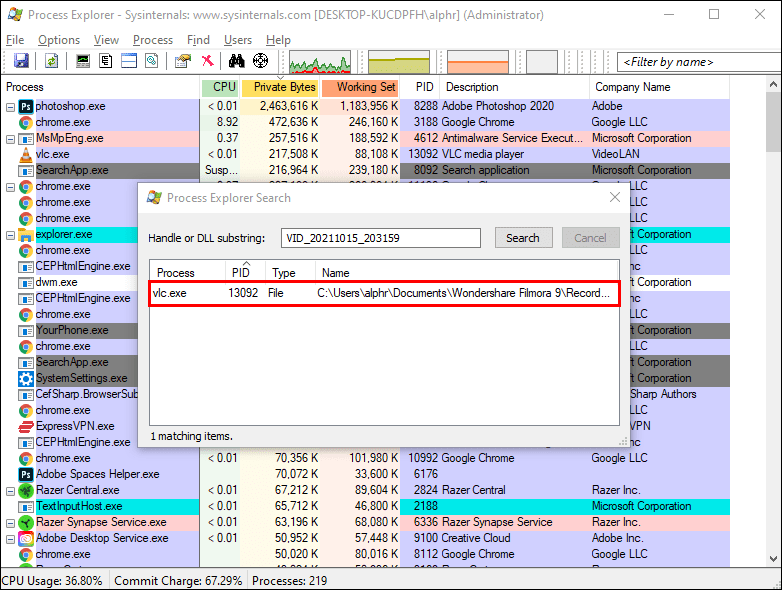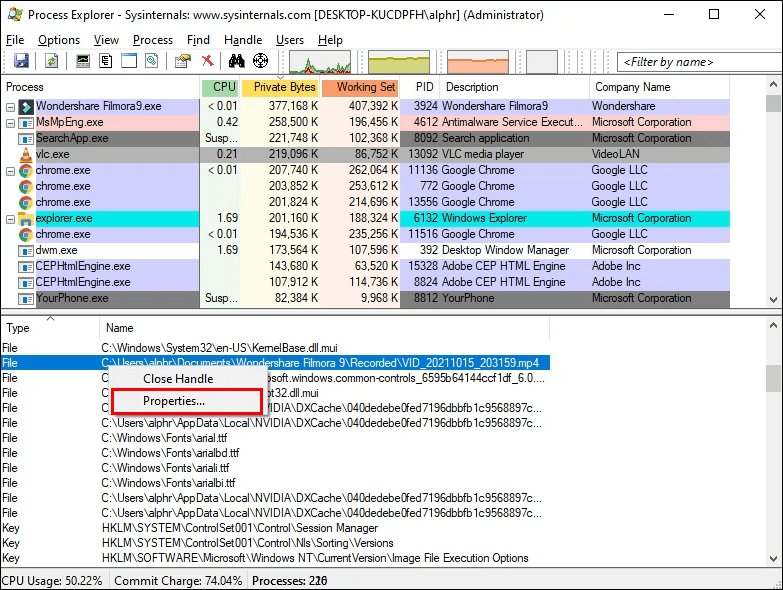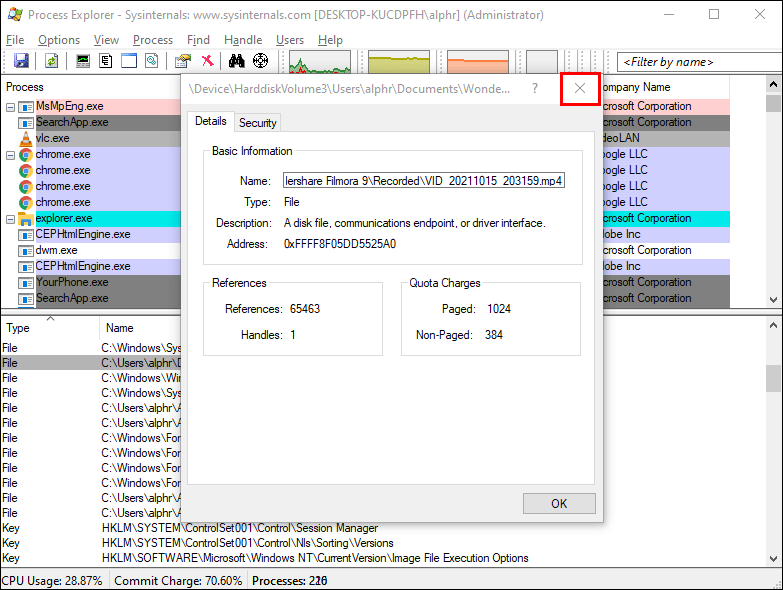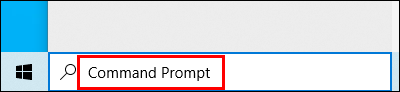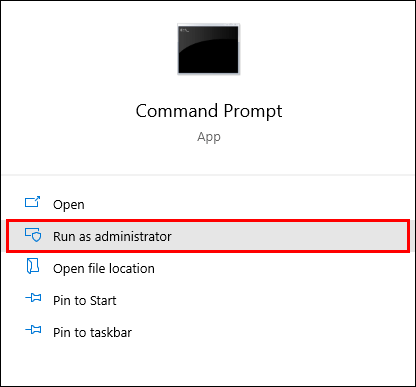Odstranění souborů z počítače je obvykle jednoduchý úkol, ale některé soubory mohou tento proces ztížit, než se očekávalo. Některé soubory mohou být uzamčeny a nelze je odstranit, protože je používá program, operační systém Windows nebo z jiných důvodů.

Zamknuté složky nelze v systému Windows otevřít, odstranit ani přesunout, dokud není použito heslo, a nalezení hesla pro soubory, které jste nezamkli, nemusí být možné. Přestože bude možnost Odstranit viditelná, nebudete na ni moci kliknout a soubor smazat.
Pokud však chcete odstranit zamčený soubor, můžete vyzkoušet několik přístupů. V tomto článku vás provedeme různými dostupnými metodami.
Nouzový režim
Nejběžnějším přístupem je restartování počítače se systémem Windows v nouzovém režimu a odstranění uzamčeného souboru. Postupujte takto:
- Otevřete nabídku Start kliknutím na logo Windows v levém dolním rohu.
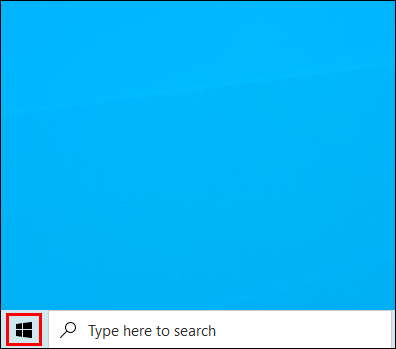
- Vyberte ikonu ve tvaru ozubeného kola Nastavení systému Windows.
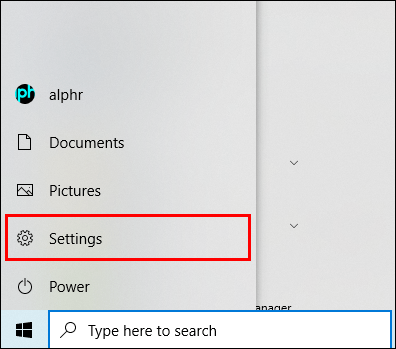
- Vyberte možnost Windows Update & Security.
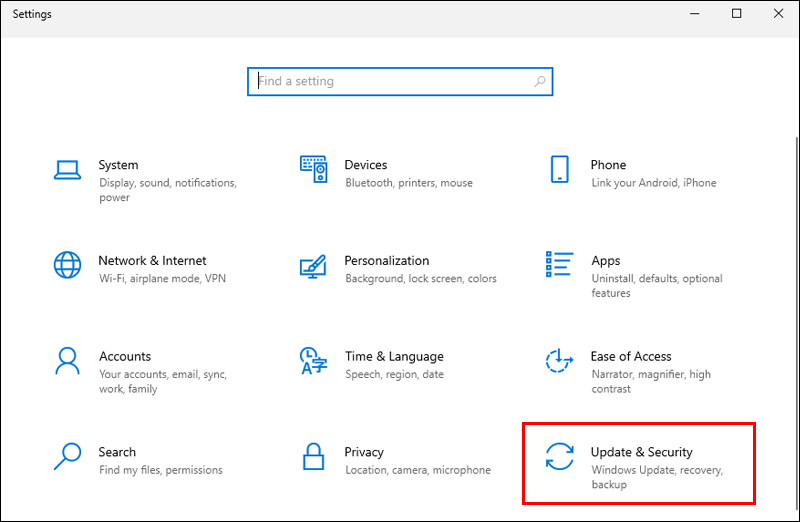
- Vyberte možnost Obnovení. Bude v levém rohu obrazovky.
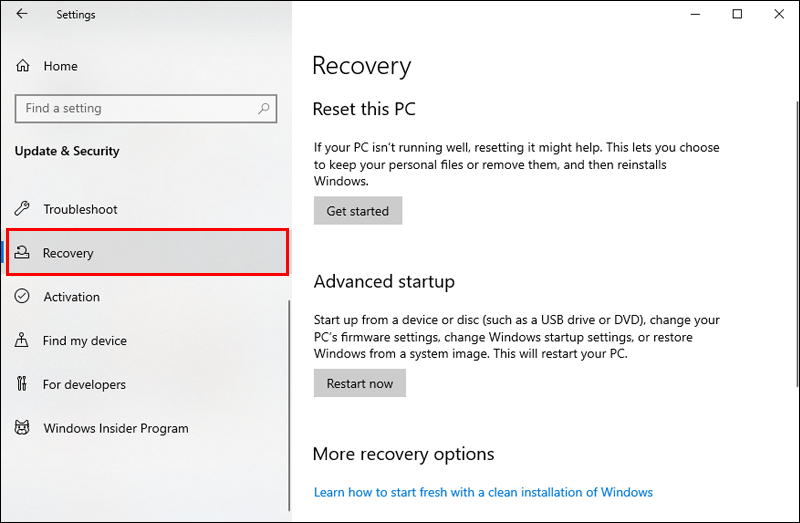
- Klepněte na tlačítko Restartovat nyní. Tím se restartuje počítač a dostanete se na panel Rozšířené možnosti.
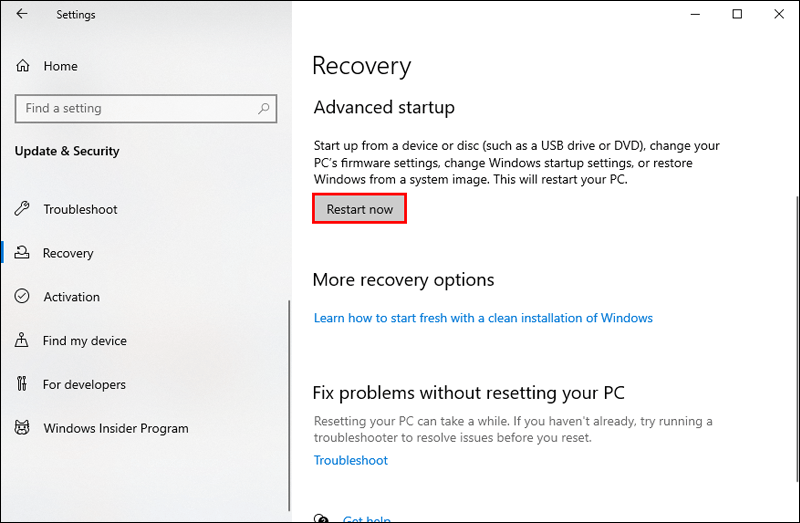
- Vyberte možnost Odstraňování problémů.
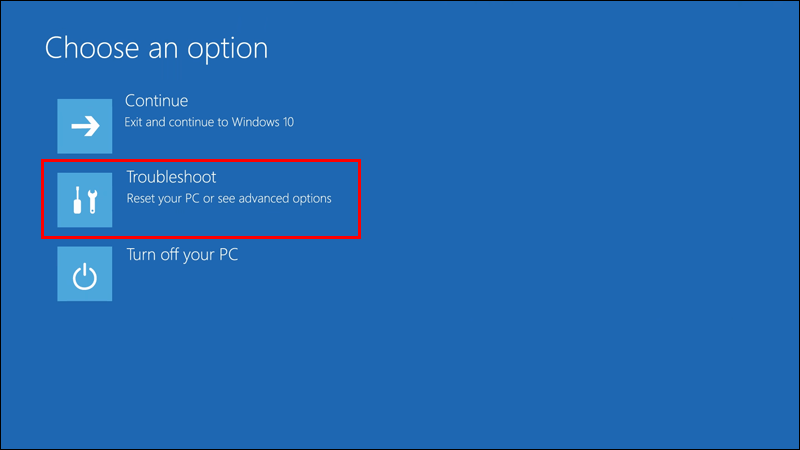
- Přejděte na kartu Upřesnit ve středu obrazovky.
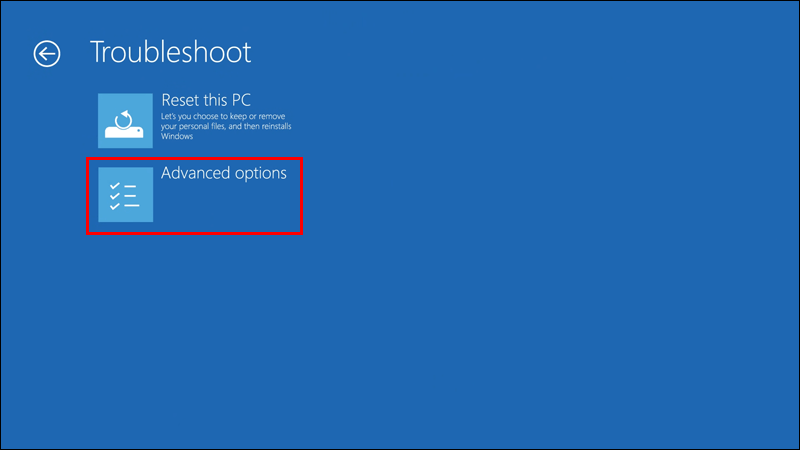
- Vyberte možnosti Nastavení spouštění na pravé straně.
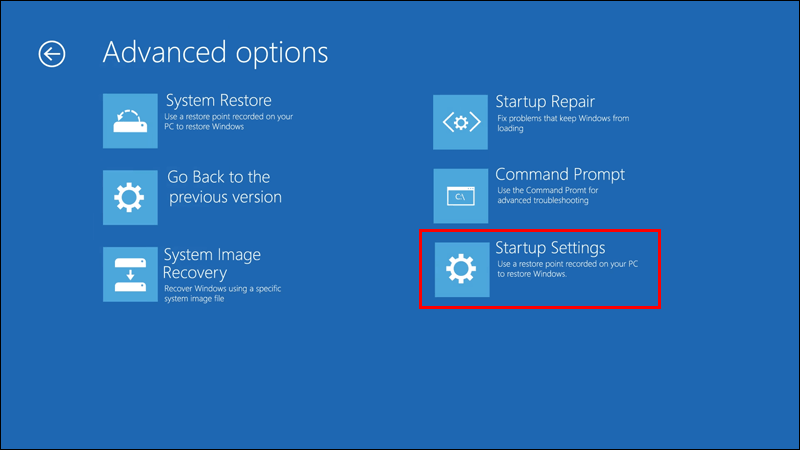
- Klepněte na tlačítko Restartovat ve spodní části okna.
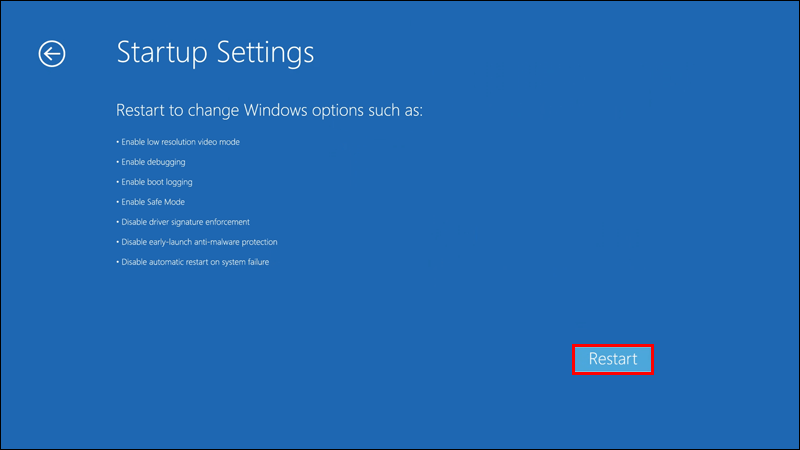
- Z rozevírací nabídky vyberte možnost Povolit nouzový režim.
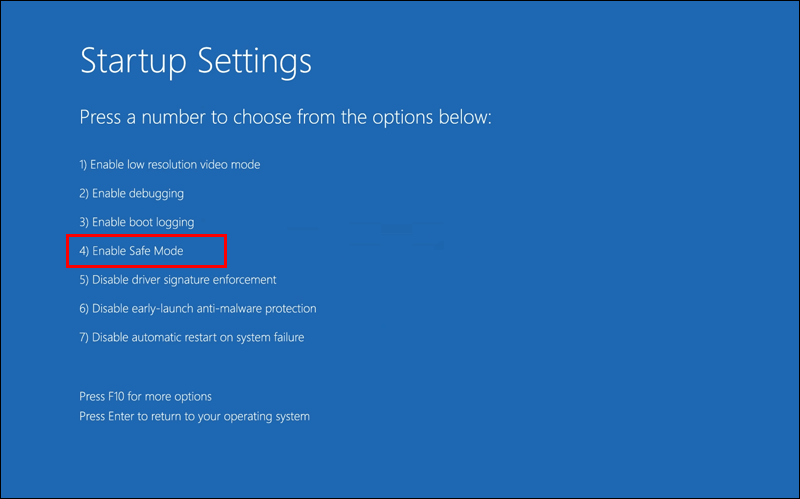
- V okně Nastavení spouštění stiskněte 4 nebo F4.
Nechte Windows dokončit restart. V případě potřeby zadejte své heslo. Po dokončení spouštění operačního systému:
- Vyhledejte svůj soubor otevřením nabídky Start a poté Průzkumníka souborů.
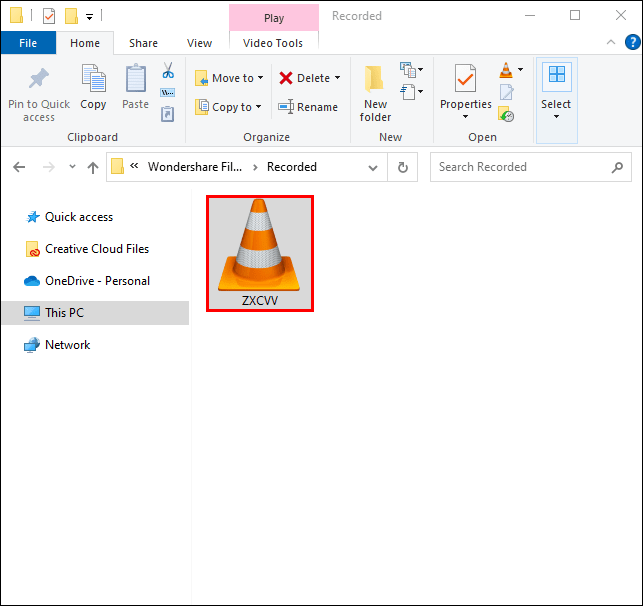
- Klikněte na dřívější zamčený soubor, poté na kartu Domů a poté na Odstranit na následujícím panelu nástrojů. Případně můžete soubor vybrat kliknutím na něj a stisknutím klávesy Delete.
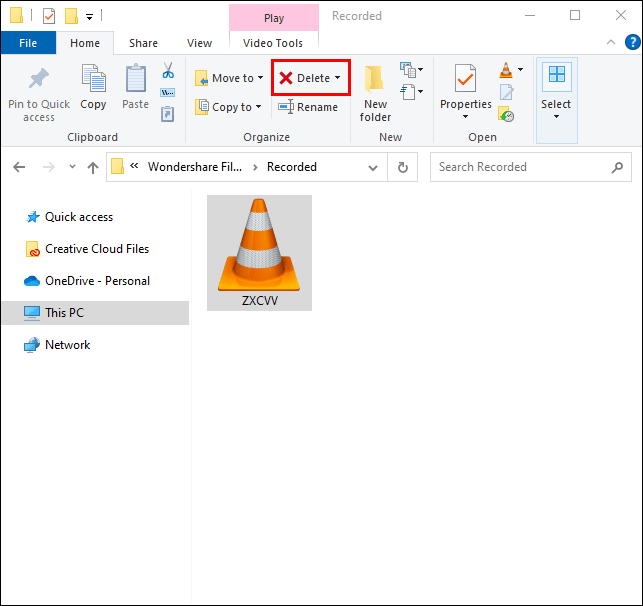
- Odstraňte vše z koše. Váš soubor by měl být odstraněn ze systému.
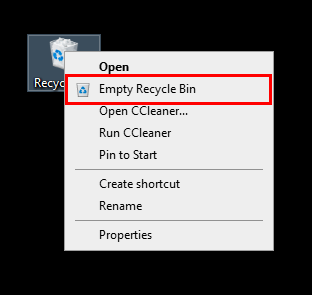
Nouzový režim můžete ukončit restartováním počítače po odstranění souboru.
Process Explorer
K odstranění uzamčeného souboru můžete také použít Průzkumníka procesů Windows. Pro některé uživatele může být tento přístup pohodlnější. Následuj tyto kroky:
- Přístup k uzamčenému souboru. Stačí na soubor dvakrát kliknout a přesunout jej do části Spuštěné ve Správci úloh počítače.
- Přejděte na Webová stránka Process Explorer .
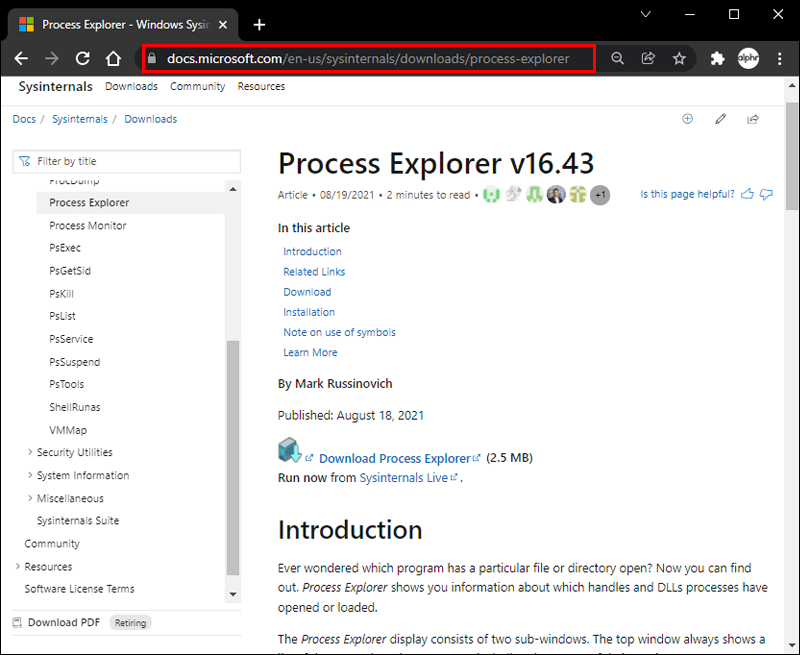
- Klikněte na tlačítko Stáhnout Process Explorer. To umožní stažení archivu Process Explorer ZIP do vašeho počítače.
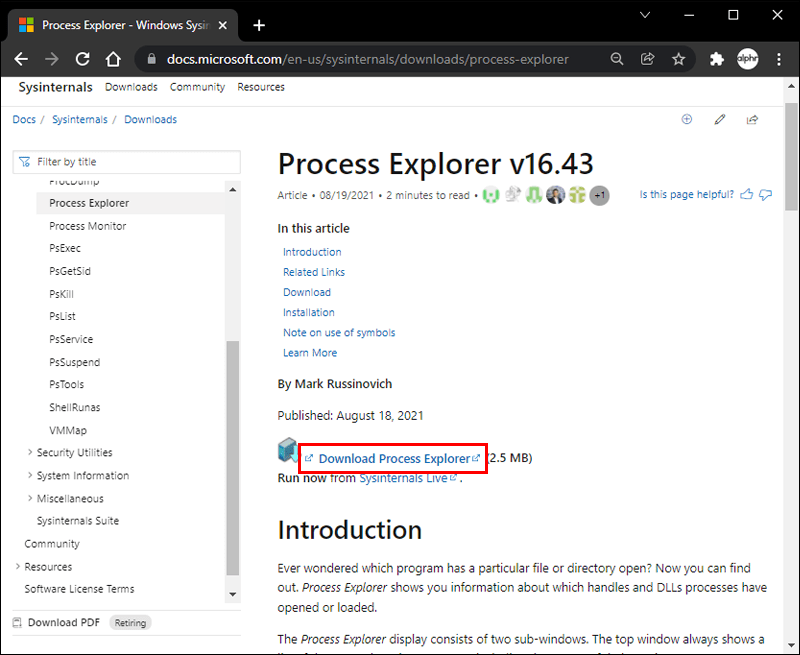
- Poklepáním na něj ve složce umístění otevřete složku ProcessExplorer.zip.
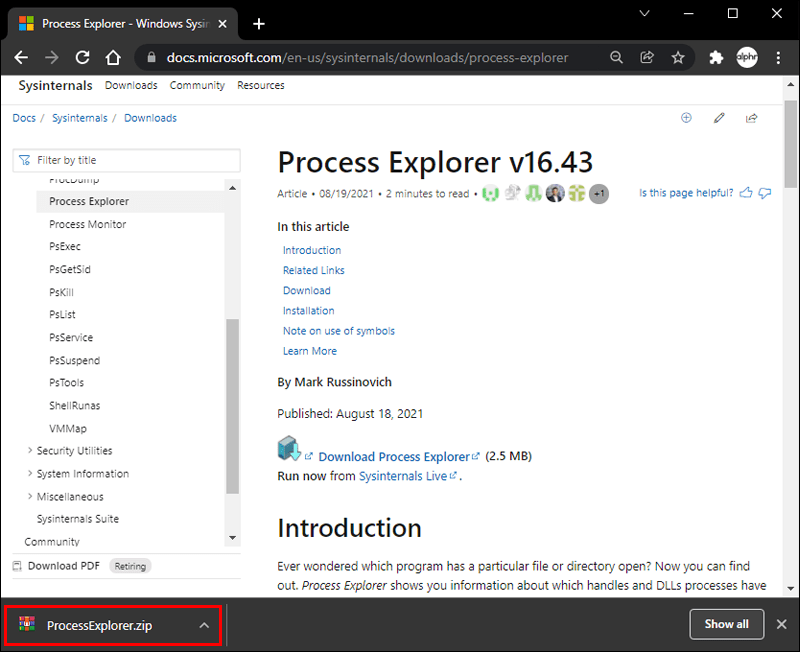
- Vyberte možnost Extrahovat do v horní části obrazovky. Zobrazí se panel nástrojů.
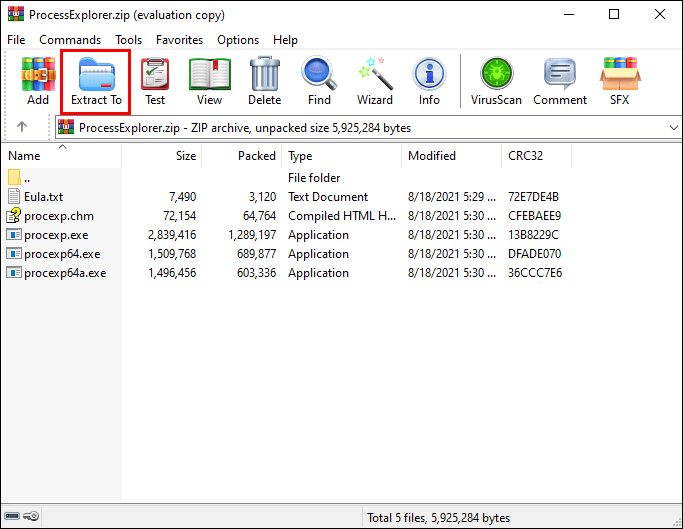
- Zvolte Extrahovat vše. Když na něj kliknete, objeví se nové okno.
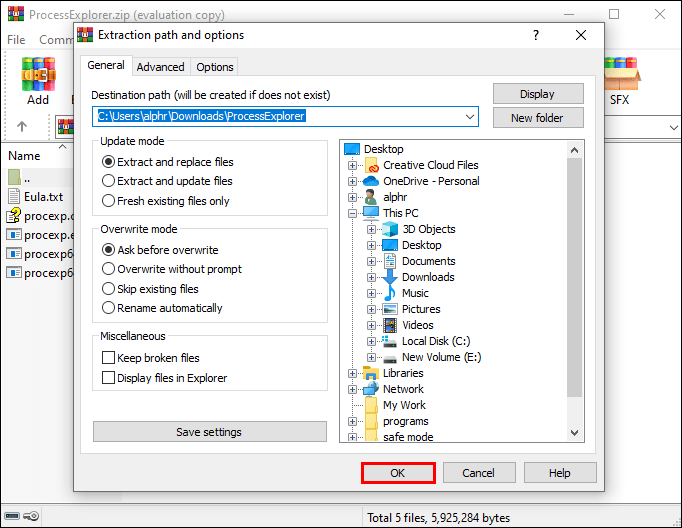
- Klikněte na Extrahovat.
Odtud se nainstaluje program Process Explorer a otevře se instalační složka. Nyní je čas použít Process Explorer:
- Spusťte Process Explorer. Pokud má váš počítač 64bitový procesor, poklepejte na položku procexp64 ve složce. Pokud je váš systém vybaven 32bitovým CPU, poklepejte na procexp.
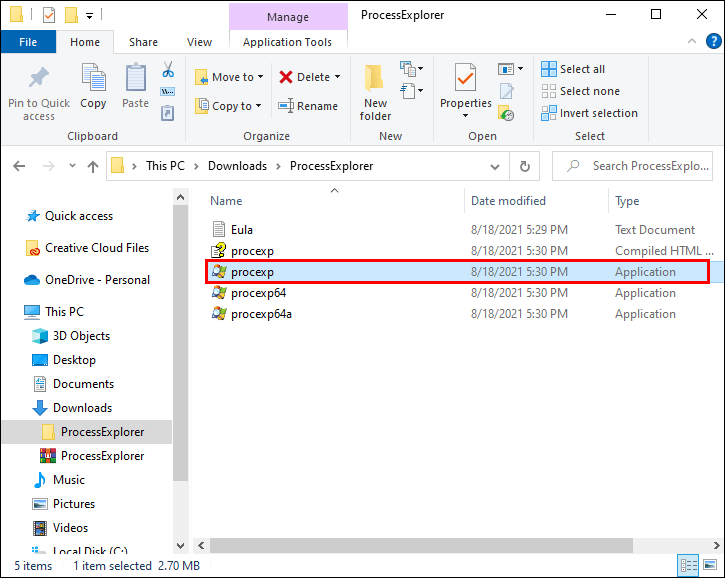
- Až budete vyzváni, vyberte Souhlasím. Tím se spustí primární okno Process Explorer.
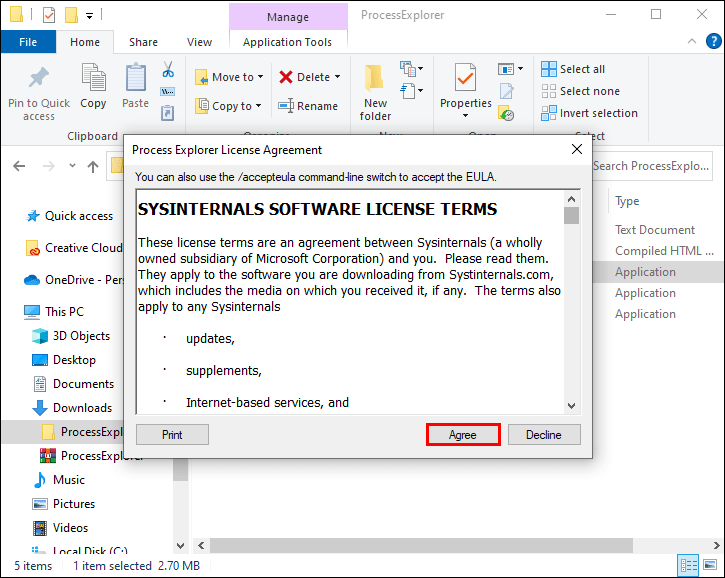
- Vyberte Soubor a zvolte Zobrazit podrobnosti pro všechny procesy.
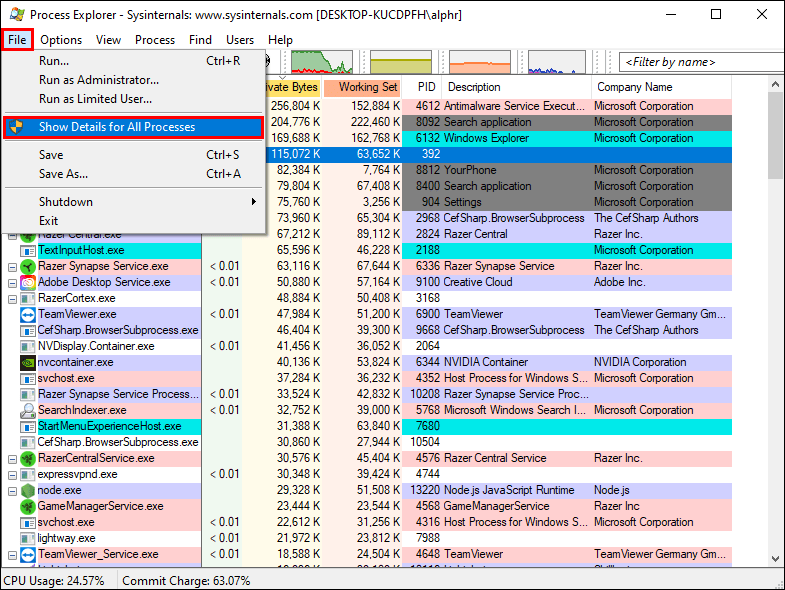
- Až budete vyzváni, vyberte Ano, abyste minimalizovali Process Explorer.
- Vyberte Najít.
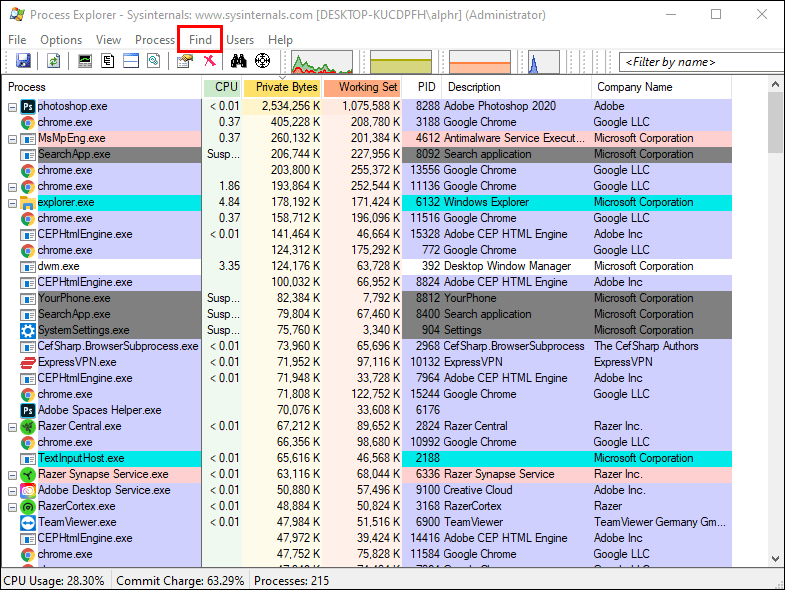
- Zvolte Find Handle nebo DLL… Zobrazí se vyhledávací lišta.
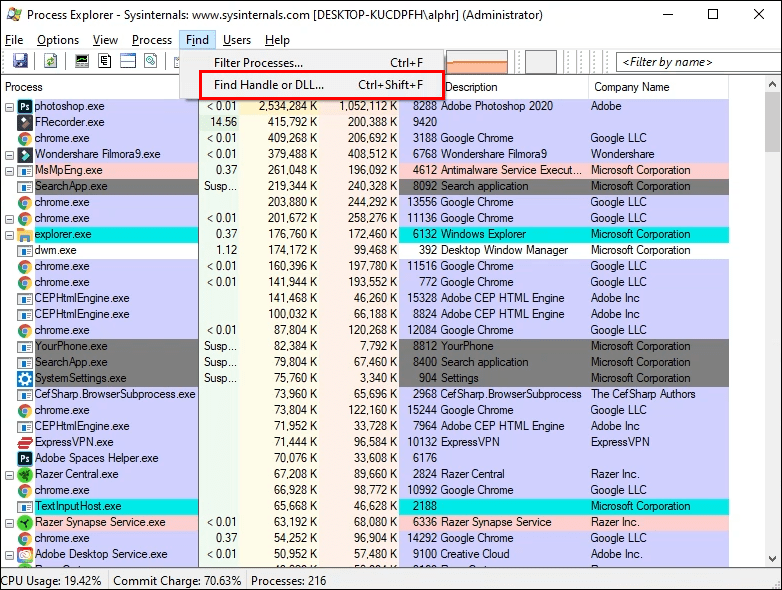
- Vyplňte textové pole názvem uzamčeného souboru a poté klikněte na tlačítko Hledat vpravo od textového pole.
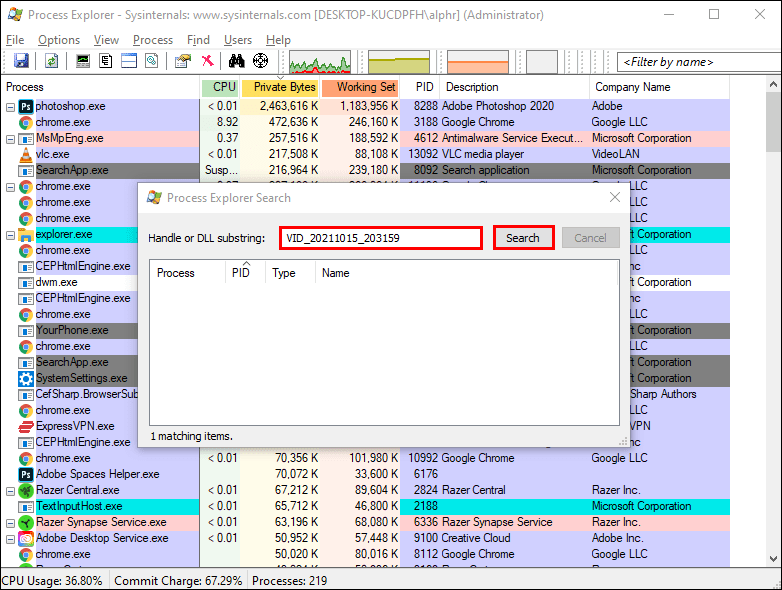
- Vyberte uzamčený soubor. V Průzkumníku procesů vyhledejte zvýrazněný název souboru ve spodní části obrazovky.
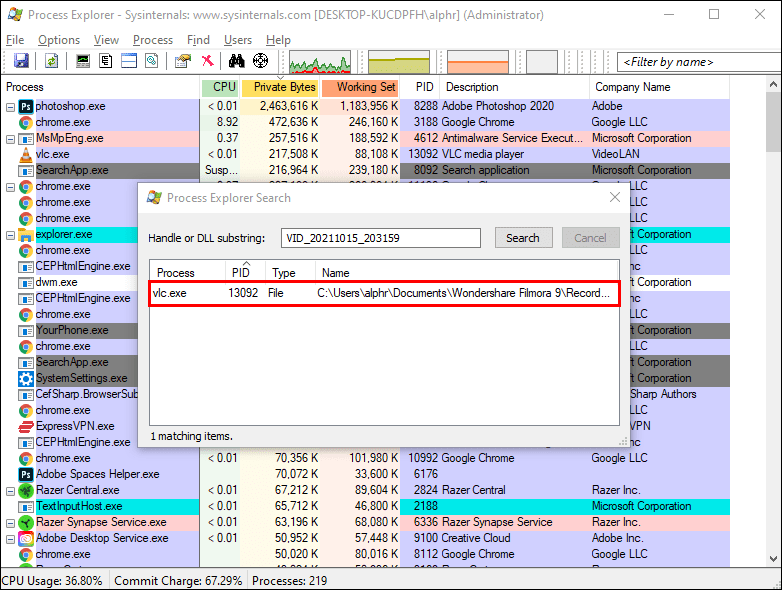
- Klepněte pravým tlačítkem myši na název souboru a vyberte Vlastnosti.
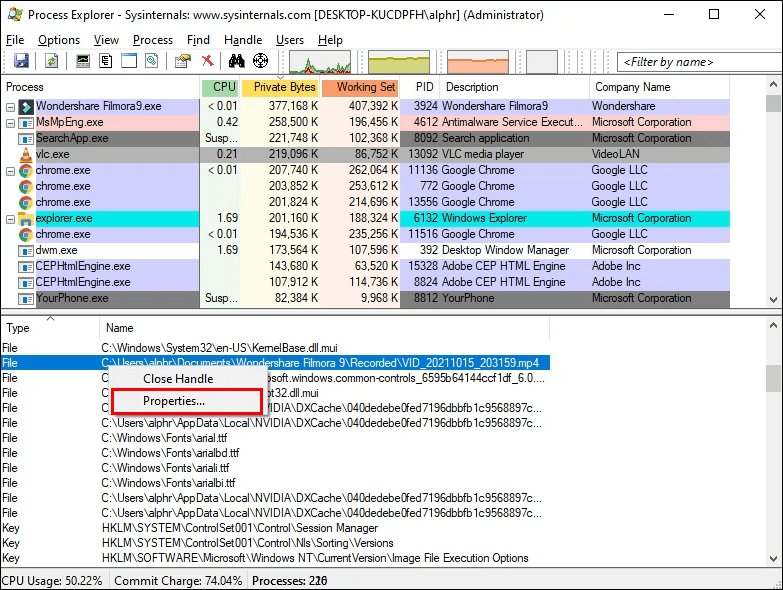
- Klepněte na tlačítko Zavřít rukojeť. Tím se soubor odemkne a můžete jej smazat.
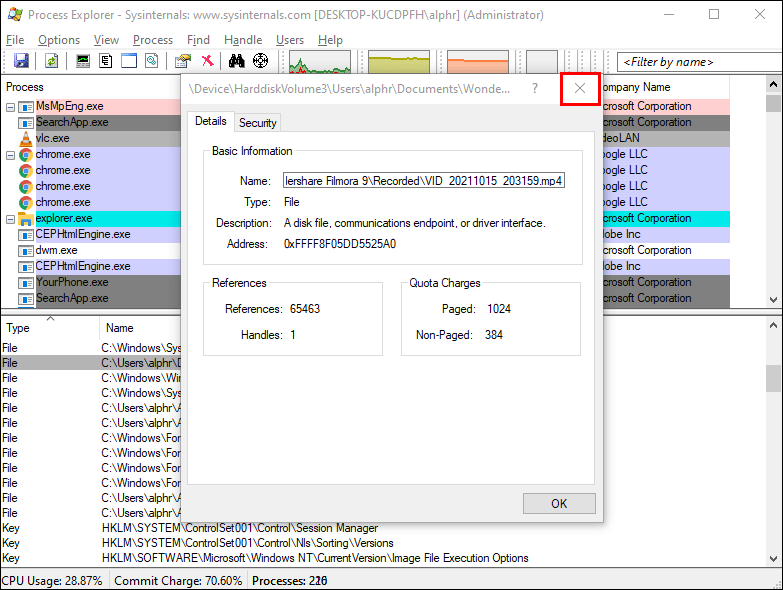
Nakonec je čas odstranit zamčený soubor:
- Vyhledejte svůj soubor. Otevřete nabídku Start, poté Průzkumník souborů a najděte dříve zamčený soubor.

- Odeberte soubor. Klikněte na dříve zamčený soubor, poté na kartu Domů a na panelu nástrojů Odstranit. Nebo můžete soubor vybrat kliknutím na něj a stisknutím klávesy Delete.

- Odstraňte vše z koše.

Příkazový řádek
Dalším způsobem, jak odstranit zamčený soubor, je použít příkazový řádek. Postupujte podle následujících kroků:
- Spusťte příkazový řádek zadáním příkazového řádku do vyhledávacího pole systému Windows.
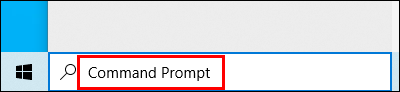
- Vyberte Spustit jako správce.
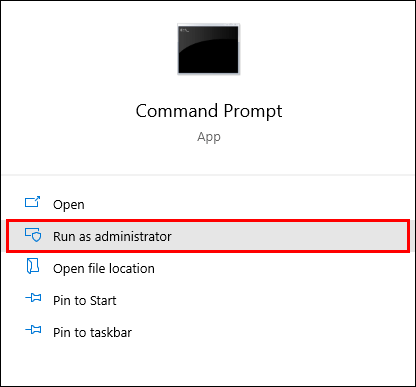
- Typ |_+_| ve vyskakovacím okně a stiskněte Enter. Mějte prosím na paměti, že název souboru musíte změnit na název svého vlastního souboru.

Všimněte si, že soubor odstraněný pomocí příkazového řádku nelze obnovit, pokud si to rozmyslíte.
Spusťte Chkdsk
Nejprve otevřete okno příkazového řádku a spusťte jej jako správce. Postup, jak tak učinit, naleznete výše. Chcete-li pokračovat, postupujte takto:
- Typ |_+_| do okna příkazového řádku a stiskněte Enter. Pokud není písmeno C, můžete změnit písmeno jednotky.

- Najděte svůj soubor.

- Smažte soubor.

- Vyprázdněte koš.

Změňte příponu souboru
Někdy je to nejjednodušší způsob, jak vymazat soubor, který nebude odstraněn po stisknutí klávesy Delete. Pokud máte soubor s názvem filename.mp3, klikněte na něj v Průzkumníku souborů, stiskněte F2 a nahraďte příponu (.mp3) čímkoli jiným, například .txt.
Nejprve však musíte povolit přípony souborů, protože systém Windows ve výchozím nastavení skrývá přípony pro rozpoznané typy souborů. Přejděte na kartu Zobrazit a zaškrtněte políčko „Přípony názvů souborů“, abyste povolili rozšíření v systému Windows.
jak získat facebook tmavý režim
Mějte kontrolu nad svými soubory
I když tyto metody nejsou tak přímočaré jako pouhé smazání souboru, někdy jsou tyto metody jediným způsobem. Pamatujte, že verze systému Windows se liší a kroky se mohou lišit, ale hlavní myšlenka zůstává stejná. Nejvýznamnějším rozdílem je, že Průzkumník souborů je ve starších verzích Průzkumník Windows.
Některé aplikace a programy třetích stran vám mohou pomoci s odstraněním uzamčeného souboru. Buďte s nimi však opatrní. Než si je stáhnete, proveďte průzkum. Některé mohou přenášet malware a poškodit vaše soubory.
Měli jste někdy problém s odstraněním souboru? jak jsi to vyřešil? Dejte nám vědět v sekci komentářů níže!